Oletusarvoisesti useimmilla käyttäjillä on oikeus muuttaa päivämäärää ja kellonaikaa järjestelmissään. Monissa tapauksissa järjestelmänvalvojat eivät kuitenkaan halua antaa heille näitä oikeuksia. Yksi syy on, että jos päivämäärä ja aika eroavat toisistaan, ne vaikuttavat verkkosivuston varmenteiden tunnistamiseen.
Järjestelmänvalvojilla on oikeudet estää käyttäjiä muuttamasta järjestelmän päivämäärää ja kellonaikaa. Jos meidän on tehtävä tarpeellinen järjestelmässä, jossa on useita käyttäjiä, se voidaan tehdä rekisterieditorin kautta. Muussa tapauksessa järjestelmänvalvojat, jotka hallitsevat useita järjestelmiä ryhmäkäytäntöeditorilla, voivat myös rajoittaa käyttäjiä muuttamasta päivämäärää ja aikaa ryhmäkäytäntöeditorin kautta.
Estä käyttäjiä muuttamasta päivämäärää ja kellonaikaa Rekisterieditorilla
1] Kirjaudu järjestelmään järjestelmänvalvojana.
2] Paina Win + R avata Juostaikkuna. Kirjoita komento regedit ja avaa rekisterieditori painamalla Enter-näppäintä.
3] Siirry seuraavaan avaimeen:
HKEY_CURRENT_USER -> Ohjelmisto -> Käytännöt -> Microsoft ->
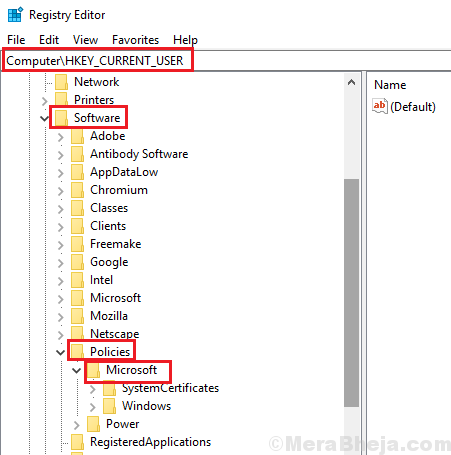
4] Tarkista, onko sinulla avainta kutsuttu Ohjauspaneeli tässä paikassa. Jos kyllä, tarkista onko sinulla avainta Kansainvälinen sen sisällä.
5] Jos sinulla ei ole näitä avaimia, napsauta hiiren kakkospainikkeella kansiota ja valitse Uusi >> avain luoda avaimet itse.

6] Luo ensin Ohjauspaneelin avain ja sitten sen sisällä oleva kansainvälinen avain käyttäen vaiheessa 5 ehdotettua menetelmää.
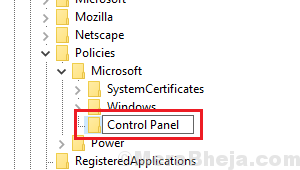

6] Napsauta hiiren kakkospainikkeella International ja valitse Uusi> DWORD (32-bittinen) -arvo.
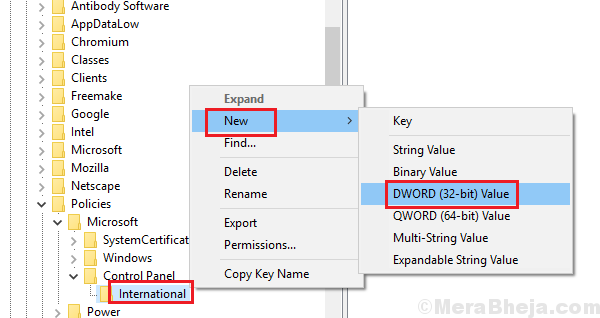
7] Nimeä tämä DWORD (32-bittinen) -merkintä PreventUserOverrides ja anna sille arvo 1. Tämän merkinnän arvo 1 poistaa kaikkien muiden kuin järjestelmänvalvojien oikeudet muuttaa päivämäärää ja kellonaikaa. Arvo 0 antaa kaikille muille kuin järjestelmänvalvojille oikeuden muuttaa päivämäärää ja kellonaikaa.

8] Sulje rekisterieditori ja käynnistä järjestelmä uudelleen.
Rajoita kaikkia käyttäjiä muuttamaan päivämäärää ja kellonaikaa ryhmäkäytäntöeditorin avulla
Jos olet järjestelmänvalvoja, joka hallinnoi useita järjestelmiä ja haluat rajoittaa järjestelmän käyttäjiä muuttamasta päivämäärää ja kellonaikaa, se on tehtävä ryhmäkäytännön avulla. Tässä on ohjeet kaikkien käyttäjien asetusten muuttamiseen.
1] Paina Win + R avata Juosta ikkuna. Kirjoita komento gpedit.msc ja avaa ryhmäkäytäntöeditori painamalla Enter-näppäintä.
2] Siirry polulle Tietokoneen kokoonpano >> Hallintamallit >> Järjestelmä >> Kielipalvelut.
3] Kaksoisnapsauta käytäntöä Estä käyttäjän asetusten ohittaminen avataksesi sen ominaisuudet.
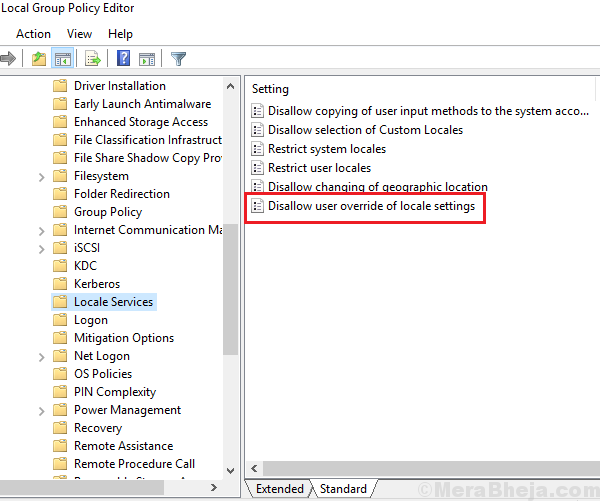
4] Muuta tämän käytännön tilaksi Käytössä. Tämän käytännön käyttöönotto estää järjestelmän käyttäjiä muuttamasta päivämäärää ja kellonaikaa itse ja poistamalla sen käytöstä päinvastoin.
Rajoita päivämäärän ja kellonajan muuttamista ryhmäkäytäntöeditorilla
1] Avaa Win-ikkuna painamalla Win + R. Kirjoita komento mmc.exe ja paina Enter avataksesi MMC-konsolin.
2] Siirry kohtaan Tiedosto >> Lisää / poista laajennus >>Lisätä Ryhmäkäytäntöobjektieditori.
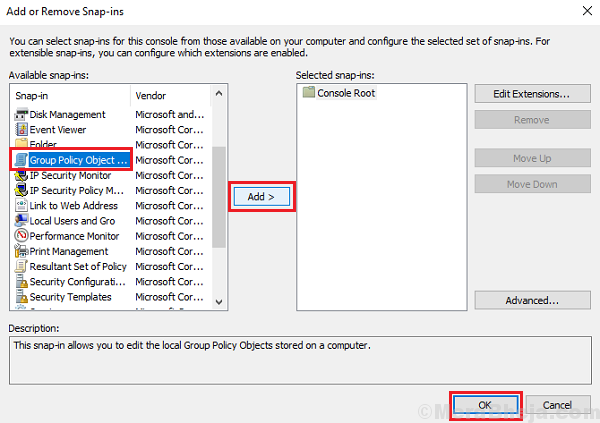
3] Napsauta Lisää-painiketta ja sitten Selaa. Valitse tarkoitettu käyttäjä.
4] Siirry ryhmäkäytäntöeditoriin samalle polulle Käyttäjän määritykset> Hallintamallit> Järjestelmä> Kielipalvelut.
5] Kaksoisnapsauta käytäntöä Salli käyttäjän ohittaa kieliasetukset avataksesi sen ominaisuudet. Muuta käytännön tilaksi Käytössä.


